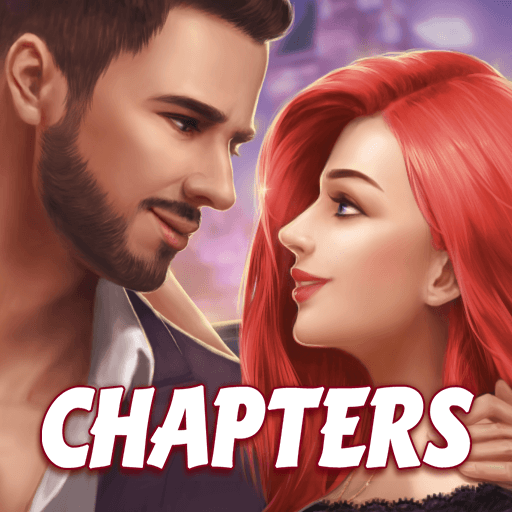Dentures and Demons 2 es un juego de aventura desarrollado por Sui Arts. El App player BlueStacks es la mejor plataforma para jugar este juego de Android en tu PC o Mac y obtener una experiencia de juego inmersiva.
Esta secuela del juego original Dentures and Demons incluye el mismo sarcasmo, humor negro y aventura que hicieron de la primera entrega; un juego súper entretenido. Dentures and Demons 2 trae un humor hilarante y detalles que solo son adecuados para adultos jóvenes.
Descarga Dentures and Demons en PC y ponte en el papel del Detective Junior Peexelated quien ha llegado a ser sargento. Todo parece estar bien en la ciudad de Varedze después del derribo de la infame secta dentaduras postizas.
Pero todo cambia cuando tu teléfono suena en la oscuridad de la noche y debes volver a ponerte tu ropa de héroe para salvar la ciudad.
Dentures And Demons 2 es un juego de aventuras en el que exploras e interactúas con varios objetos y personas. También hay algunos acertijos y secciones de arcade que debes pasar para continuar en el juego o completar etapas.
Ten cuidado con algunos monstruos de aspecto horrible ¡Y apártese de su camino antes de que lo atrapen!
Descarga Dentures and Demons 2 en PC con BlueStacks para disfrutar de la cautivadora historia repleta de personajes interesantes y escenarios únicos.